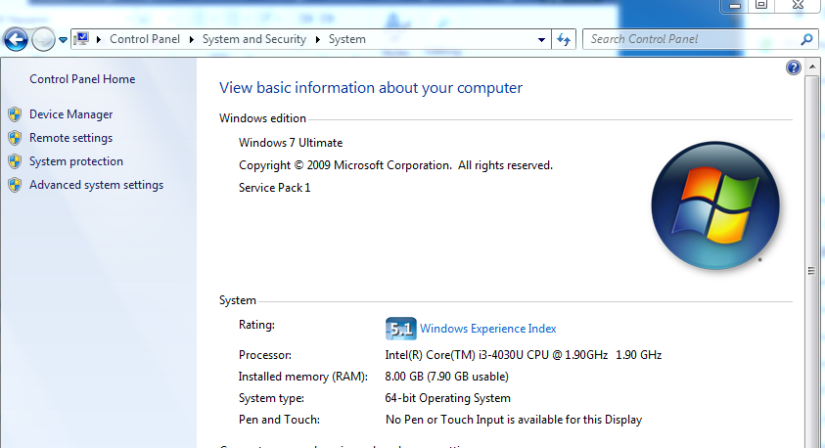امروزه تنوع بالایی از نرمافزارها برای دسترسی راحتتر و انجام فعالیتهای مختلف از راه دور وجود دارد. ریموت دسکتاپ یکی از این امکانات است که به کمک آن میتوانید از راه دور به دسکتاپ سیستم دیگری دسترسی داشته و تغییراتی را در آن ایجاد کنید. این ویزگی میتواند مزایای زیادی را برای شما به همراه داشته باشد و در موقعیتهای مختلف باعث صرفهجویی در وقت و هزینه شما شود. در ادامه به طور کامل با ریموت دسکتاپ و نرمافزارهای کاربردی در این زمینه آشنا میشویم.
ریموت دسکتاپ چیست؟
ریموت دسکتاپ در واقع یک راه ارتباطی میان کامپیوترهای مختلف است که امکان دسترسی را برای افراد ایجاد کرده تا از راه دور تغییرات موردنیاز را انجام دهند. ریموت دسکتاپ در واقع یک نرمافزار است که بر روی دو سیستم مجزا نصب شده و امکان دسترسی به سیستم را برای فرد دیگر فراهم میکند. برای برقراری این اتصال میتوانید هم از اینترنت و هم از شبکه داخلی استفاده کنید.
با این ویژگی میتوانید به راحتی در محل کار یا منزل به سیستم دیگری در محل دیگری دسترسی داشته و فعالیتهای موردنظر را انجام دهید. این ویژگی مخصوصا برای افرادی که به صورت دورکاری کار میکنند، بسیار کاربردی است. علاوه بر آن اگر سیستم کامپیوتری دچار مشکل شده باشد، میتوانید از کارشناسان در هر جای دیگر کمک بگیرید. به این صورت کارشناس با ریموت دسکتاپ به سیستم شما وصل شده و مشکل را برطرف میکند.
نرمافزار remote desktop پیش فرض ویندوز
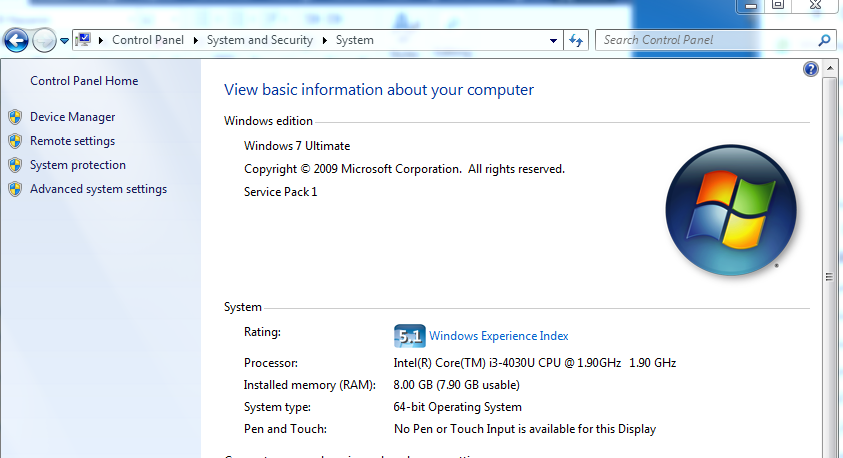
ویندوز به صورت پیشفرض دارای برنامهای برای ریموت دسکتاپ است که در صورت فعالسازی به راحتی میتوانید از آن استفاده کنید. برای فعالسازی آن ابتدا به قسمت control panel وارد شده و بر روی گزینه system کلیک کنید.
سپس از این قسمت گزینه Remote settings را انتخاب کرده و در صفحه زیر Allow connections from computers running any version of remote desktop را انتخاب کنید.
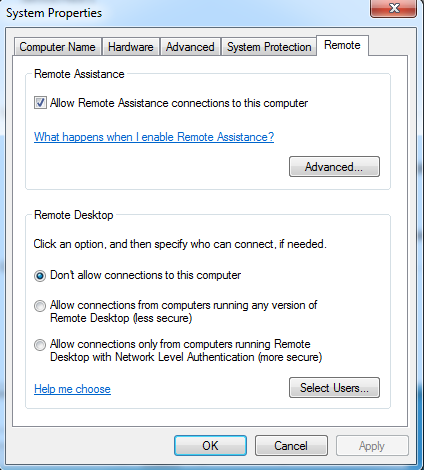
با این کار میتوانید از طریق نرمافزار ریموت دسکتاپ در کامپیوترهای دیگر به این سیستم متصل شوید. اگر از سیستم عاملهایی مانند لینوکس استفاده میکنید، باید بدانید این ویژگی به صورت پیشفرض در آنها وجود ندارد و باید از نرمافزارهای جانبی برای این کار استفاده کنید.
در اینجا توصیه می کنیم در صورت تمایل سری هم به مقاله رک شبکه بزنید.
مزایای استفاده از ریموت دسکتاپ
این برنامه مزایای زیادی برای شما به همراه دارد که در ادامه ذکر شدهاند:
- نصب و راهاندازی آسان: نصب و استفاده از این نرمافزارها بسیار ساده و راحت است و پس از نصب به راحتی میتوانید از مزایای آنها استفاده کنید.
- دسترسی راحت به سیستم موردنظر: از مهمترین ویژگیهای این نرمافزارها این است که به سادگی با گوشی همراه، لپ تاپ یا کامپیوتر خود میتوانید به سیستم دیگری در خانه یا دفتر کار خود دسترسی داشته باشید. با این روش میتوانید سیستم خود را در هر لحظه خاموش یا روشن کنید.
- دسترسی به تمام اطلاعات سیستم موردنظر: شما میتوانید هر فعالیتی را از راه دور به کمک ریموت دسکتاپ انجام دهید. حذف و نصب برنامه، انتقال فایل، خاموش و روشن کردن سیستم و …. با کمک این ویژگی پس از دسترسی به دسکتاپ سیستم دیگر، مانند این است که دقیقاً در کنار سیستم موردنظر نشستهاید و میتوانید هر فعالیتی را انجام دهید.
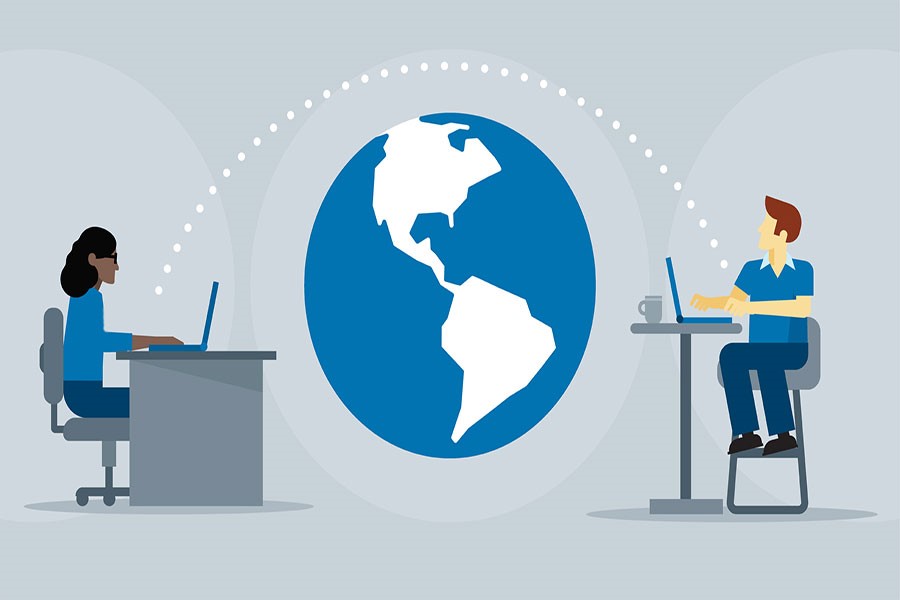
معرفی چند برنامه ریموت دسکتاپ
نرمافزارهای متنوعی برای ریموت دسکتاپ در دسترس هستند که میتوانید از آنها استفاده کنید. برخی از این نرمافزارها معمولاً برای استفاده شخصی طراحی شده و بسیار ساده هستند. اما برخی دیگر برای سازمانهای بزرگ و محیطهای شرکتی طراحی شدهاند که پیچیدگی بیشتری نسبت به نمونه اول دارند. نمونهای از این نرمافزارها در ادامه معرفی شدهاند.
- Team Viewer
- VNC Viewer
- Microsoft Remote Desktop
- Chrome Remote Desktop
- Splashtop
- AnyDesk
نحوه ریموت به سرور (Remote Desktop Connection) در نرمافزارهای مختلف تفاوتهایی با یکدیگر دارد، اما در هر صورت باعث اتصال و دسترسی شما به سیستم موردنظر میشود. همانطور که گفته شد قبل از هر کار باید سیستم موردنظر آی پی استاتیک داشته و قابلیت دسترسی نیز در آن فعال شده باشد. انی نرمافزارها باید ترجیحا از یک ورژن در هر دو سیستم مبدأ و مقصد نصب شده باشند. به این صورت دسترسی شما به راحتی و بدون مشکل فراهم میشود.
نحوه ریموت دسکتاپ با گوشی موبایل
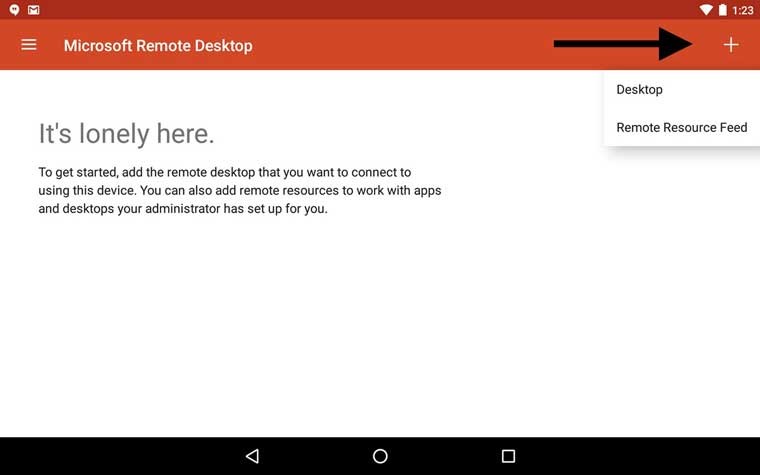
اگر تلفن همراه یا تبلت شما دارای سیستم عامل اندروید است، باید ابتدا برنامه Microsoft Remote Desktop را دانلود و نصب کنید. پس از نصب در صفحه زیر بر روی گزینه + کلیک کرده و گزینه Desktop را انتخاب کنید.
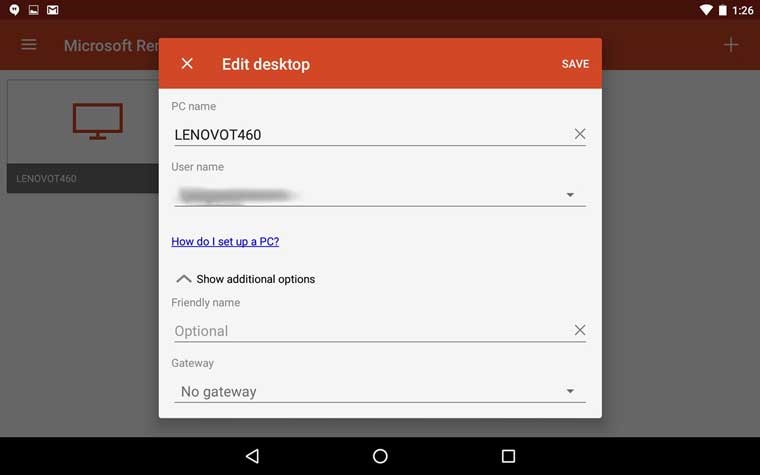
اگر کامپیوتر موردنظر به شما نزدیک است ( به عنوان مثال در یک ساختمان، میتوانید به صورت بیسیم آن را اسکن کنید. در غیر این صورت اطلاعات کامپیوتر مقصد را به صورت دستی وارد کنید.
در مرحله بعد پس از وارد کردن یوزر و پسورد، گزینه Connect را انتخاب کنید.
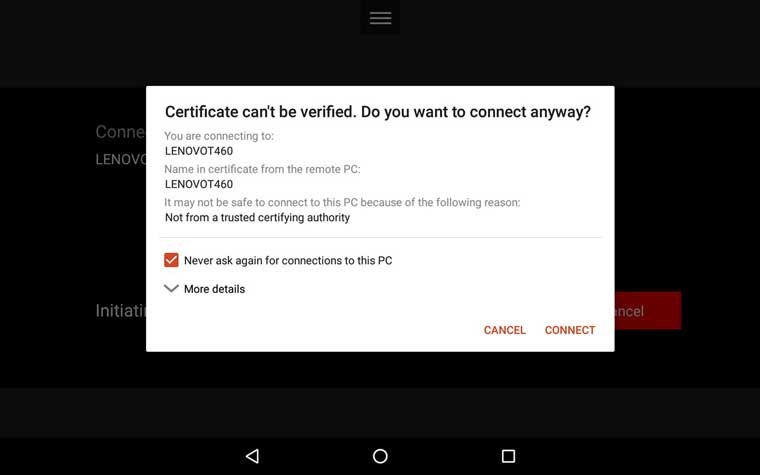
به همین راحتی به کامپیوتر مقصد متصل میشوید. شما میتوانید با گوشی همراه خود هر نوع تغییراتی را در سیستم موردنظر ایجاد کنید.
در ویدیو زیر نیز آموزش ریموت دسکتاپ در ویندوز 10 داده شده که پیشنهاد می کنیم آن را ببینید.
سخن آخر
ریموت دسکتاپ از قابلیتهای بسیار کاربردی است که به کمک آن میتوانید به سیستمی در محلی دیگر دسترسی داشته و فعالیتهای مختلفی انجام دهید. اگر کارمند دورکار شرکتی هستید، قصد تعمیر سیستمی را در محل دیگری دارید، فایلی را در سیستم خود در منزل جا گذاشتهاید و … میتوانید با این ویژگی به راحتی به سیستم متصل شده و فعالیت موردنظر را انجام دهید.